راهنمای تنظیمات والدین در Xbox 2024
در دنیای بازیهای ویدیویی امروزی، دسترسی آسان به محتوای متنوع و گاهاً مناسب برای سن، میتواند یک چالش بزرگ برای والدین باشد. برای حفظ امنیت و رعایت حقوق کودکان در بازیهای Xbox، مایکروسافت ابزارها و تنظیمات قدرتمندی را در نظر گرفته است که به والدین اجازه میدهد محتوا و زمان بازی کودکان خود را کنترل کنند و از ایجاد آسیبهای روانی برای کودکان خود جلوگیری کنند. در این مطلب، به بررسی بهترین روشها و تنظیمات والدین در Xbox خواهیم پرداخت تا به شما کمک کنیم کنترل بیشتری بر روی تجربه بازی کودکان خود داشته باشید.
پس تا پایان این مقاله با اورگیم، بروزترین مرجع اخبار بازی و مقالات بازیهای ویدیویی همراه باشید تا علاوه بر معرفی راهنمای تنظیمات والدین در Xbox، به شما کمک کنیم که این تنظیمات والدین در ایکس باکس را فعال کرده و از آن ها به نحو احسن برای محافظت از کودک خود استفاده کنید.
راهنمای تنظیمات والدین در Xbox 2024: بهترین روشها برای محافظت از کودکان در دنیای بازی
این مقاله یک دستیار کامل برای راهنمای تنظیمات والدین در Xbox است که در آن قدم به قدم دسترسی و ایجاد این تنظیمات را شرح دادهایم.

نحوه عملکرد تنظیمات والدین در Xbox
۱. ایجاد حساب خانواده:
اولین قدم برای کنترل تنظیمات والدین در Xbox، ایجاد یک حساب خانواده است. با ایجاد حساب خانواده، شما به عنوان والدین میتوانید کنترل کاملی بر روی تنظیمات و محتوای بازیهای کودکان خود داشته باشید. برای ایجاد حساب خانواده، به تنظیمات Xbox خود رفته و بخش “حساب” را انتخاب کنید. سپس گزینه “اضافه کردن یک عضو خانواده” را انتخاب کنید و دستورالعملهای مربوطه را دنبال کنید که آنها را به طور کامل در بخش زیر توضیح دادهایم:
برای دسترسی به صفحه خانواده خود، لطفاً روی گزینه “مشاهده خانواده” کلیک کنید. اگر میخواهید یک عضو جدید به خانواده خود اضافه کنید، گزینه “افزودن عضو خانواده” را انتخاب کنید. لازم به ذکر است که حداکثر تعداد اعضا در یک خانواده، میتواند تا شش نفر انتخاب شود و افزودن افراد بیشتر از این تعداد امکانپذیر نیست است.
برای ورود فرزند یا همان یک فرد جدید به حساب کاربری Microsoft خود، گزینه “ایجاد حساب” را انتخاب کنید، مگر اینکه قبلاً حسابی را ایجاد کرده باشید. در صورتی که قبلاً حسابی ایجاد کرده اید، لطفاً اطلاعات ورودی حساب کاربری مورد نظر را وارد کنید.
با ایجاد یا ورود به حساب کاربری فرزندتان، آن حساب در داشبورد خانواده شما نمایش داده میشود. برای تغییر عکس پروفایل و مشاهده فعالیتهای اخیر، روی سه نقطه در گوشه سمت راست بالای هر پروفایل کلیک کنید. همچنین میتوانید با انتخاب گزینه “نمای کلی”، کنترلهای والدین را تنظیم کنید.
لطفاً توجه داشته باشید که تنظیماتی که در اینجا انجام میدهید، بر روی همه دستگاههایی که فرزندتان با حساب Microsoft خود وارد شده است، اعمال میشود، از جمله تلفنها، لپتاپها و کنسولها. با این حال، تا زمانی که کنسول Xbox Series X یا Xbox Series S را به حساب خود متصل نکنید، گزینههای مربوط به آنها نمایش داده نمیشوند.
برای دسترسی به تنظیمات خانواده در حساب کاربری خود در Xbox Series X یا Xbox Series S، لطفاً با انتخاب نماد چرخ دنده در بالای صفحه اصلی یا همان تنظیمات، صفحه تنظیمات را باز کنید. سپس گزینه “حساب” را انتخاب کرده و به “تنظیمات خانواده” بروید.
در صفحه تنظیمات خانواده، گزینه “مدیریت اعضای خانواده” را انتخاب کنید و سپس فرزندتان را انتخاب کنید. برای افزودن آنها به کنسول Xbox، گزینه “افزودن به این کنسول Xbox” را انتخاب کنید. سپس رمز عبور حساب کودک خود را وارد کنید.
پس از انجام این مرحله، از شما درخواست شده است که وارد حساب کاربری خود شوید. شما میتوانید اطلاعات ورود به سیستم را در کنسول Xbox وارد کنید یا یک ایمیل برای ورود به این دستگاهها به تلفن یا لپ تاپتان ارسال کنید.
بعد از اضافه شدن فرزندتان، کنترلهای والدین برای Xbox فعال میشوند. برخی از این کنترلها را میتوانید از طریق کنسول مدیریت کنید، در حالی که برخی دیگر را میتوانید از طریق صفحه ایمنی خانواده در صفحه وب که قبلاً بررسی کردیم، یا برنامههای Microsoft Family Safety برای Android یا iOS راهاندازی کنید تا بتوانید خیلی راحت به تنظیمات والدین در Xbox دسترسی داشته باشید.
برای جلوگیری از تعویض آسان حساب کاربری فرزندتان و لغو تنظیمات والدین در Xbox توسط کودک، تنظیم یک پین برای حساب کاربری خود در ایکس باکس می تواند اقدامی هوشمندانه و مناسب باشد. برای انجام این کار، میتوانید مراحل زیر را دنبال کنید:
- تنظیمات را باز کنید.
- گزینه “حساب” را انتخاب کنید.
- گزینه “ورود، امنیت و پین” را انتخاب کنید.
با انجام این مراحل، شما میتوانید پینی را برای حساب کاربری خود در ایکس باکس تنظیم کنید و از تعویض آسان حساب کاربری فرزندتان جلوگیری کنید. درواقع این بخش یکی از امنترین و بهترین بخشهای تنظیمات والدین در Xbox است که میتواند به شما این اطمینان خاطر را دهد که فرزندتان نمیتواند دستی بر تنظیمات داشته باشد و آنهارا به نفع خود تغییر دهد.

۲. تعیین محدودیت سنی:
با استفاده از تنظیمات والدین در Xbox، شما میتوانید محدودیت سنی را برای حساب خانواده خود تعیین کنید. این محدودیت سنی به شما اجازه میدهد محتوای بازیهایی که مناسب سن کودکان شما نیستند را فیلتر کنید.
برای تنظیم محدودیت سنی، به تنظیمات حساب خانواده خود رفته و بخش “حفاظت و حریم خصوصی” را انتخاب کنید. در این بخش، میتوانید محدودیت سنی را بر اساس سیستم ردهی ESRB (سیستم رتبهبندی بازیها) تنظیم کنید و محتوای متناسب با سن کودکان خود را انتخاب کنید.
با این روش علاوه بر محدود کردن دسترسی کودکتان به بازیهایی که مناسب سن او نیستند، بلکه بازیهای نامناسب و خارج از رده سنی او نیز اصلا وارد فضای بازیهای پیشنهادی او نشده و حتی به حساب کاربری او پیشنهاد نمیشوند.
مراحل ایجاد و تغییر این بخش از تنظیمات والدین در Xbox را به طور کامل توضیح دادهایم:
برای دسترسی به کنترلها و تنظیمات والدین در ایکس باکس Series X یا Series S، شما میتوانید از طریق راههای زیر اقدام کنید:
- ابتدا، صفحه اصلی را باز کنید و با استفاده از نماد چرخ دنده در بالای صفحه، تنظیمات را باز کنید.
- در تنظیمات، به بخش “حساب” بروید و سپس “تنظیمات خانواده” را انتخاب کنید.
- در مدیریت اعضای خانواده، فرزند خود را از لیست انتخاب کنید. با انتخاب فرزندتان، لیستی از گزینههایی که میتوانید تنظیم کنید و محدودیت ایجاد کنید را مشاهده خواهید کرد.
- برای تعیین محدودیت سنی برای بازیها، فیلمها و سایر محتواها در Xbox، گزینه “دسترسی به محتوا” را انتخاب کنید.
- برای مدیریت مواردی که فرزندتان میتواند از طریق مرورگر وب Xbox به آن دسترسی داشته باشد، گزینه “فیلتر وب” را انتخاب کنید. در صورت نیاز، میتوانید لیست خاصی از سایتهای مجاز را تنظیم کنید.
- برای فیلتر کردن یا مسدود کردن کامل محتوا از سرویس پیامرسانی داخلی Xbox، به بخش “حریم خصوصی و امنیت آنلاین” بروید و گزینه “امنیت پیام” را انتخاب کنید.
- برای یافتن بیشتر کنترلهای والدین، به بخش “حریم خصوصی و امنیت آنلاین” بروید و گزینه “حریم خصوصی Xbox” را انتخاب کنید.
- وقتی به منوی حریم خصوصی Xbox وارد میشوید، در صورت عجله، میتوانید برخی از تنظیمات پیش فرض را که مایکروسافت ایجاد کرده است، انتخاب کنید. این تنظیمات شامل کودک، نوجوان و بزرگسال میشوند. با انتخاب هر یک از این گزینهها، محدودیتهای مرتبط با آنها در سمت راست لیستیکه باز شده نمایش داده میشوند.
- برای مشاهده جزئیات بیشتر و ایجاد تغییرات بیشتر در این محدودیتها، گزینه مشاهده جزئیات و سفارشی کردن را انتخاب کنید. با این کار، لیست دیگری از گزینهها به شما نمایش داده میشود.
همچنین، توصیه میکنیم که برای دسترسی به کنترلهای والدین در Xbox Series X یا Xbox Series S، به راهنمای رسمی Microsoft برای تنظیمات خانواده و کنترل والدین مراجعه کنید. این راهنما شامل توضیحات کامل و راهنماییهای جامع در مورد تنظیم کنترلهای والدین در Xbox است.
با مراجعه به این راهنما، شما میتوانید نحوه تنظیم کنترلهای والدین را در Xbox Series X و Xbox Series S بیاموزید و به سفارشی کردن آنها برای نیازها و اهداف خاص خود بپردازید.

۳. تنظیمات زمانی:
با مدیریت زمانی در تنظیمات والدین Xbox، شما میتوانید زمان بازی کودکان خود را محدود کنید. این قابلیت تنظیمات به شما اجازه میدهد زمان بازی روزانه یا هفتگی را محدود کرده و حتی بازههای زمانی خاصی برای بازی تعیین کنید. به تنظیمات حساب خانواده خود بروید و بخش “زمان اضافه شده و صرف شده” را انتخاب کنید. در این بخش، میتوانید محدودیت زمانی را بر اساس روزهای هفته و ساعتهای مشخص تعیین کنید. همچنین، در صورت تمایل، میتوانید به کودکان امکان درخواست تمدید زمان بازی را بدهید و از شما اجازه و درخواست تایید شود.
با تمرکز بیشتر و توجه به جزئیات، میتوانید به وسیله مدیریت زمان در تنظیمات والدین Xbox، کنترل دقیقتری بر زمان بازی کودکان خود داشته باشید و محدودیتهایی را برای آنها تعیین کنید. در ادامه، جزئیات بیشتر و آموزش این بخش را به طور کامل شرح دادهایم:
- برای شروع، به تنظیمات حساب خانواده خود در Xbox بروید. میتوانید این کار را از صفحه اصلی بازی انجام دهید یا با کلیک بر روی نماد چرخ دنده در بالای صفحه، به تنظیمات دسترسی پیدا کنید.
- در تنظیمات حساب، بخش “زمان اضافه شده و صرف شده” را پیدا کنید و آن را انتخاب کنید. در این بخش، شما میتوانید نحوه مدیریت زمان بازی کودکان را تنظیم کنید.
- اولین گزینه که در این بخش مشاهده میشود، “محدودیت زمانی روزانه” است. با فعال کردن این گزینه، میتوانید زمان بازی روزانه کودکان را محدود کنید. میتوانید زمان مجاز برای بازی را بر حسب ساعت یا دقیقه تعیین کنید. به عنوان مثال، میتوانید تنظیم کنید که کودکان تنها بتوانند یک ساعت در روز بازی کنند و پس از آن، دسترسی به بازی برای آن روز محدود شود.
- برای تنظیم محدودیت زمانی هفتگی، میتوانید گزینه “محدودیت زمانی هفتگی” را فعال کنید. این گزینه به شما اجازه میدهد روزهای هفته را انتخاب کرده و محدودیت زمانی را برای هر روز تنظیم کنید. به عنوان مثال، میتوانید زمان بازی را در روزهای تحصیلی محدود کنید و روزهای تعطیل به کودکان بیشترین میزان زمان بازی را بدهید. این روش به شما امکان میدهد زمان بازی را بر اساس برنامهی هفتگی خانواده خود تنظیم کنید.
- علاوه بر محدودیتهای زمانی روزانه و هفتگی، قابلیت اضافه کردن بازههای زمانی خاصی برای بازی نیز وجود دارد. با فعال کردن گزینه “بازههای زمانی خاص”، میتوانید بازههای زمانی مشخصی را برای بازی تعیین کنید. به عنوان مثال، میتوانید تنظیم کنید که کودکان تنها در ساعتهای مشخصی از روز، مانند بعد از تکمیل تکالیف تحصیلی، بتوانند بازی کنند. این گزینه به شما امکان میدهد زمان بازی را بر اساس برنامهی روزانه و فعالیتهای دیگر کودکان بهطور دقیق تنظیم کنید.
- در صورت تمایل به ارائه امکان درخواست تمدید زمان بازی به کودکان، میتوانید گزینه “امکان درخواست تمدید زمان بازی” را فعال کنید. با این کار، کودکان میتوانند در صورت نیاز به تمدید زمان بازی، درخواست خود را ارسال کنند. درخواست آنها به شما اطلاع داده میشود و شما میتوانید تصمیمگیری کنید که آیا زمان بازی تمدید شود یا خیر.
- تا اینجا، شما تنظیمات مدیریت زمانی در تنظیمات حساب خانواده خود را پیکربندی کردهاید. حالا، به کودکان خود اطلاع دهید که زمان بازی آنها محدود شده است و در صورت تمایل به تمدید زمان بازی، باید از شما درخواست کنند و شما میتوانید درخواست آنها را بررسی کنید.
بهطور خلاصه، با استفاده از قابلیت مدیریت زمانی در تنظیمات والدین Xbox، شما میتوانید زمان بازی کودکان خود را به دقت کنترل کنید. این قابلیت به شما اجازه میدهد زمان بازی روزانه یا هفتگی را محدود کرده و حتی بازههای زمانی خاصی برای بازی تعیین کنید. همچنین، میتوانید به کودکان امکان درخواست تمدید زمان بازی را بدهید و درخواستهای آنها را بررسی و تایید کنید. با این ابزار، شما میتوانید یک تعادل مناسب بین بازی و سایر فعالیتهای کودکان خود برقرار کنید.
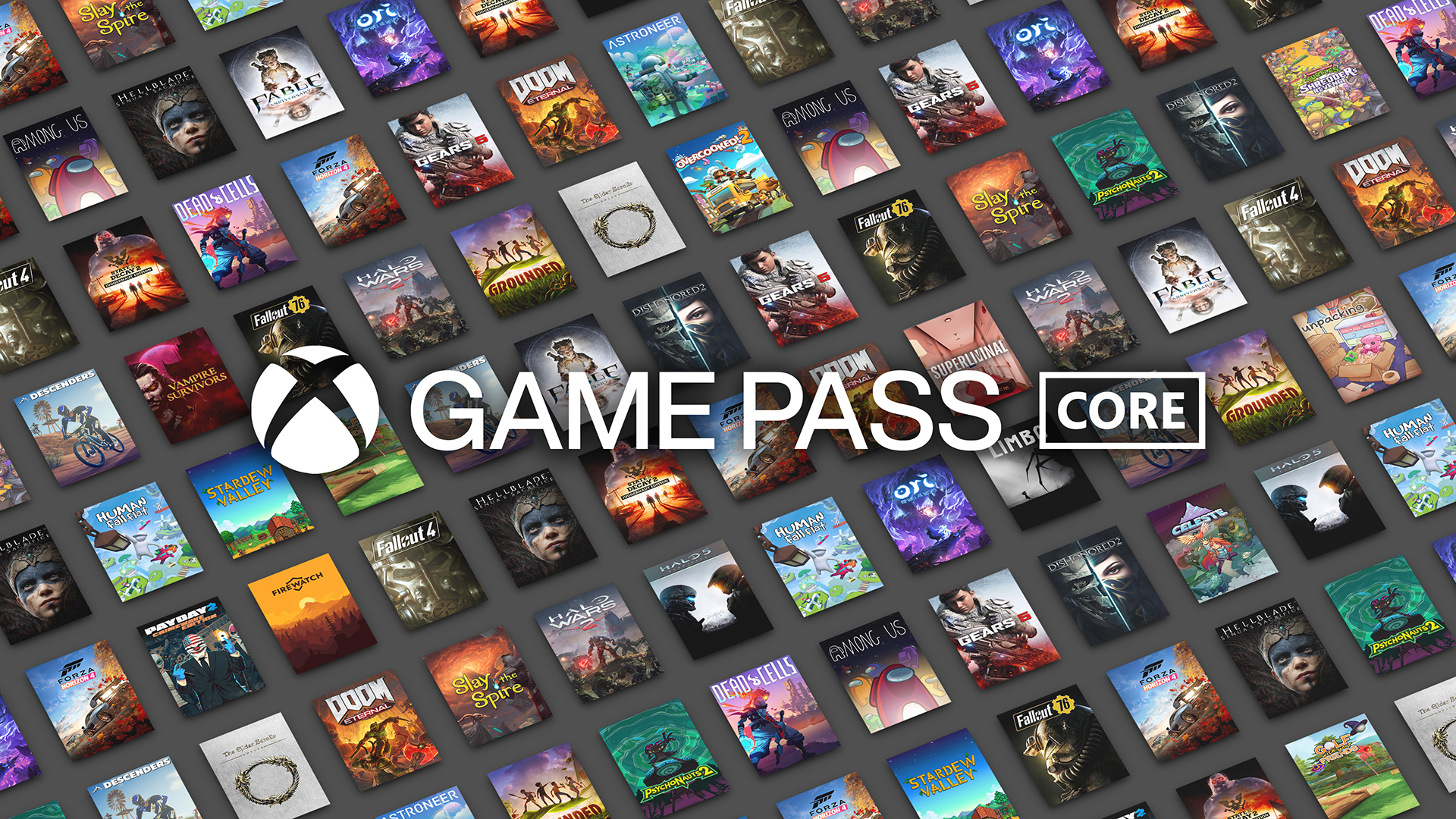
۴. کنترل خریدها:
بازیها و محتواهای داخل بازی ممکن است دارای خریدهای درون برنامهای باشند که میتوانند به صورت اتفاقی یا ناخواسته توسط کودکان انجام شوند. برای جلوگیری از این موارد، میتوانید کنترل خریدها را در Xbox فعال کنید. برای انجام این کار، به تنظیمات حساب خانواده خود بروید و بخش “پرداخت و خریدها” را انتخاب کنید. در این بخش، میتوانید تنظیمات خرید و پرداخت را تغییر دهید و از ورود رمز عبور برای هر خرید استفاده کنید.
در واقع شما برای جلوگیری از خریدهای درون برنامهای تصادفی یا ناخواسته توسط کودکان و ایجاد تنظیمات والدین در ایکس باکس که از طریق آن میتوانید کنترل خریدها را فعال کنید و از ورود رمز عبور برای تأیید هر خرید استفاده کنید، این تنظیمات را فعال میکنید. در ادامه، توضیحات بیشتری در مورد این موضوع ارائه میدهم:
- ابتدا، به تنظیمات حساب خانواده خود در Xbox بروید. میتوانید این کار را از صفحه اصلی بازی یا از نماد چرخ دنده در بالای صفحه انجام دهید.
- در تنظیمات حساب، بخش “پرداخت و خریدها” را پیدا کنید و انتخاب کنید. این بخش مربوط به تنظیمات مرتبط با پرداختها و خریدها در Xbox است.
- در این بخش، شما میتوانید تنظیمات خرید و پرداخت را تغییر دهید. یکی از گزینههای مهم در اینجا، “نیاز به رمز عبور برای خرید” است. با فعال کردن این گزینه، هر بار که یک خرید درون برنامهای انجام میشود، باید رمز عبور وارد کنید تا خرید تأیید شود.
- برای فعال کردن رمز عبور برای خریدها، به گزینه “رمز عبور خرید” رفته و آن را فعال کنید. سپس رمز عبور مورد نظر خود را تعیین کنید. اطمینان حاصل کنید که از یک رمز عبور پیچیده و قوی استفاده میکنید که کودکان نتوانند به راحتی حدس بزنند.
- پس از فعال کردن رمز عبور برای خرید، هر بار که کودکان شما میخواهند خرید درون برنامهای انجام دهند، باید رمز عبور را وارد کنند تا خرید تأیید شود. این کار به شما کنترل کاملی در مورد خریدهای درون برنامهای در Xbox میدهد و از خریدهای ناخواسته جلوگیری میکند.
با تنظیم کنترل خریدها و استفاده از رمز عبور برای هر خرید در Xbox، شما میتوانید مطمئن شوید که کودکان شما تنها با اجازه شما یا با وارد کردن رمز عبور معتبر، قادر به انجام خریدهای درون برنامهای هستند. این روش، از انجام خریدهای ناخواسته و جلوگیری از هزینههای کنترلنشده در Xbox محافظت میکند.
این تنظیمات بسیار قدرتمند و کارآمد است و این امکانات را برای کنترل محتوا و زمان بازی کودکان شما فراهم میکند. با استفاده از این تنظیمات، شما میتوانید بهترین روشها را برای محافظت از کودکان در دنیای بازیها اعمال کنید. به یاد داشته باشید که فعال نگه داشتن این تنظیمات و بررسی مداوم آنها میتواند به شما اطمینان بدهد که کودکان شما در محیط امن و مناسب بازی میکنند.







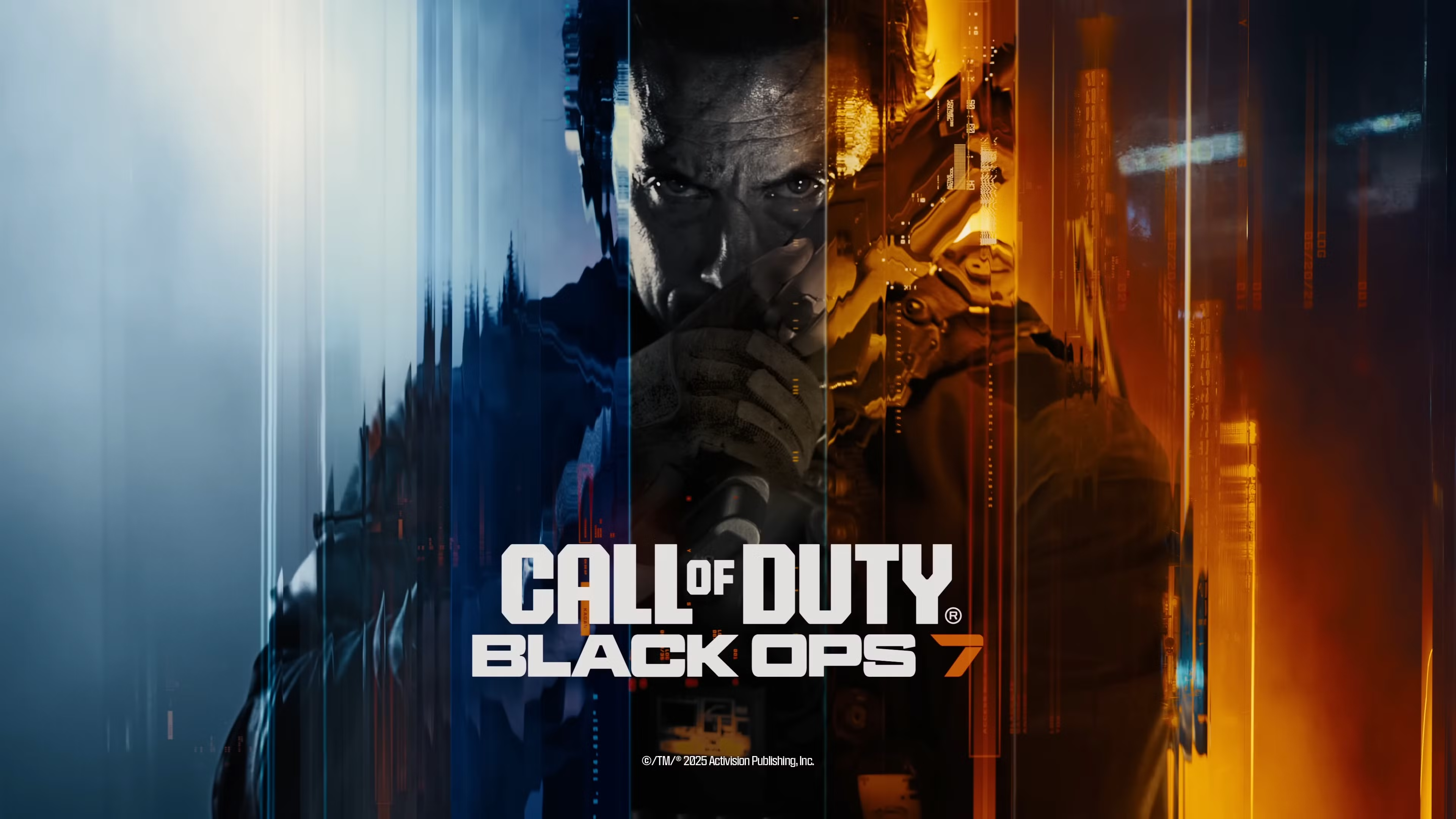




نظر شما در مورد این مطلب چیه؟